Instrukcje usuwania AdBeaver Ads
AdBeaver Ads pojawiają się w wszystkie przeglądarki, ponieważ jest zainstalowany na komputerze program reklam. Program ten należy do Atakohapu GmbH i jest odpowiedzialny za powodzi ci z niepotrzebnych danych handlowych i spowalnia szybkość surfowania online.
Adware rozprzestrzenione w pakiety wolnego oprogramowania i jest przedstawiony jako opcjonalna oferta w Kreatorze instalacji. Jego głównym celem jest osiąganie zysków dla developerów pokazując ogłoszeń jak najwięcej jak to możliwe. Za każdym razem po kliknięciu na jednej z reklam, oni zarobić. Sugerujemy, aby wyeliminować AdBeaver Ads bez wahania.
 Jak działa AdBeaver?
Jak działa AdBeaver?
Mimo to jedzie w wiązkach freeware, AdBeaver również ma oficjalnej stronie internetowej, adbeaver.org się, gdzie mogą być nabywane. Ta strona przedstawia zastosowanie jako narzędzie, które wyświetla reklamy wysokiej jakości w Twojej przeglądarki i dostarczy Ci oferty. To również ma uznawać ty wobec „Zbieraj Adcoins dla każdej reklamie się”, który możesz wykorzystać później w postaci karty upominkowej lub darowizny na cele charytatywne. Funkcje te są nie przydatne, ponieważ wydają się być na początku. Adware zaleją ci z reklam, niektóre z nich może być fałszywy. Jeśli klikniesz na fałszywych ogłoszeń, wylądujesz na uszkodzonych miejsc. Może zainfekować komputer z malware lub wchodzą na inne oszustwa online. Aby upewnić się, że się nie stanie, należy usunąć AdBeaver Ads tak szybko, jak to możliwe.
Jeszcze jedna sprawa, którą należy mieć na uwadze, zanim przejdzie do usuwania AdBeaver Ads jest, że jeśli nabył poprzez wolne oprogramowanie, nie może być tylko niepotrzebny program na komputerze. Freeware jest często towarzyszy potencjalnie niepożądane aplikacje i nie zwracać uwagę na jego procesu instalacji, użytkownik zgadza się instalacja nieznane programy nie wiedząc o tym. Dlatego zawsze powinieneś być pomocny podczas instalacji wolnego oprogramowania, więc można mieć pewność, że tylko nabyć ten program ów ty rzeczywiście potrzebować.
Jak usunąć AdBeaver Ads?
Na szczęście nie jest to takie trudne do usunięcia AdBeaver Ads. Można je wyeliminować, ręcznie lub automatycznie. Niezależnie od opcji, którą wybierzesz, co masz wobec czynić jest adware odinstalować z komputera i usunięcie go z rozszerzenia przeglądarki. Jeśli zdecydujesz się odinstalować AdBeaver automatycznie, tych zadań zakończy się dla Ciebie przez narzędzie potężne złośliwym. To przeskanować system, wykryje wszystkie zagrożenia i usunąć AdBeaver Ads wraz z nimi. To także pomoże Ci upewnić się, że komputer pozostaje chroniona w przyszłości. Jeśli, z drugiej strony, wybrać opcję Usuwanie ręczne AdBeaver Ads, można postępować zgodnie z instrukcjami poniżej tego artykułu.
Offers
Pobierz narzędzie do usuwaniato scan for AdBeaver AdsUse our recommended removal tool to scan for AdBeaver Ads. Trial version of provides detection of computer threats like AdBeaver Ads and assists in its removal for FREE. You can delete detected registry entries, files and processes yourself or purchase a full version.
More information about SpyWarrior and Uninstall Instructions. Please review SpyWarrior EULA and Privacy Policy. SpyWarrior scanner is free. If it detects a malware, purchase its full version to remove it.

WiperSoft zapoznać się ze szczegółami WiperSoft jest narzędziem zabezpieczeń, które zapewnia ochronę w czasie rzeczywistym przed potencjalnymi zagrożeniami. W dzisiejszych czasach wielu uży ...
Pobierz|Więcej


Jest MacKeeper wirus?MacKeeper nie jest wirusem, ani nie jest to oszustwo. Chociaż istnieją różne opinie na temat programu w Internecie, mnóstwo ludzi, którzy tak bardzo nienawidzą program nigd ...
Pobierz|Więcej


Choć twórcy MalwareBytes anty malware nie było w tym biznesie przez długi czas, oni się za to z ich entuzjastyczne podejście. Statystyka z takich witryn jak CNET pokazuje, że to narzędzie bezp ...
Pobierz|Więcej
Quick Menu
krok 1. Odinstalować AdBeaver Ads i podobne programy.
Usuń AdBeaver Ads z Windows 8
Kliknij prawym przyciskiem myszy w lewym dolnym rogu ekranu. Po szybki dostęp Menu pojawia się, wybierz panelu sterowania wybierz programy i funkcje i wybierz, aby odinstalować oprogramowanie.


Odinstalować AdBeaver Ads z Windows 7
Kliknij przycisk Start → Control Panel → Programs and Features → Uninstall a program.


Usuń AdBeaver Ads z Windows XP
Kliknij przycisk Start → Settings → Control Panel. Zlokalizuj i kliknij przycisk → Add or Remove Programs.


Usuń AdBeaver Ads z Mac OS X
Kliknij przycisk Przejdź na górze po lewej stronie ekranu i wybierz Aplikacje. Wybierz folder aplikacje i szukać AdBeaver Ads lub jakiekolwiek inne oprogramowanie, podejrzane. Teraz prawy trzaskać u każdy z takich wpisów i wybierz polecenie Przenieś do kosza, a następnie prawo kliknij ikonę kosza i wybierz polecenie opróżnij kosz.


krok 2. Usunąć AdBeaver Ads z przeglądarki
Usunąć AdBeaver Ads aaa z przeglądarki
- Stuknij ikonę koła zębatego i przejdź do okna Zarządzanie dodatkami.


- Wybierz polecenie Paski narzędzi i rozszerzenia i wyeliminować wszystkich podejrzanych wpisów (innych niż Microsoft, Yahoo, Google, Oracle lub Adobe)


- Pozostaw okno.
Zmiana strony głównej programu Internet Explorer, jeśli został zmieniony przez wirus:
- Stuknij ikonę koła zębatego (menu) w prawym górnym rogu przeglądarki i kliknij polecenie Opcje internetowe.


- W ogóle kartę usuwania złośliwych URL i wpisz nazwę domeny korzystniejsze. Naciśnij przycisk Apply, aby zapisać zmiany.


Zresetować przeglądarkę
- Kliknij ikonę koła zębatego i przejść do ikony Opcje internetowe.


- Otwórz zakładkę Zaawansowane i naciśnij przycisk Reset.


- Wybierz polecenie Usuń ustawienia osobiste i odebrać Reset jeden więcej czasu.


- Wybierz polecenie Zamknij i zostawić swojej przeglądarki.


- Gdyby nie może zresetować przeglądarki, zatrudnia renomowanych anty malware i skanowanie całego komputera z nim.Wymaż %s z Google Chrome
Wymaż AdBeaver Ads z Google Chrome
- Dostęp do menu (prawy górny róg okna) i wybierz ustawienia.


- Wybierz polecenie rozszerzenia.


- Wyeliminować podejrzanych rozszerzenia z listy klikając kosza obok nich.


- Jeśli jesteś pewien, które rozszerzenia do usunięcia, może je tymczasowo wyłączyć.


Zresetować Google Chrome homepage i nie wykonać zrewidować silnik, jeśli było porywacza przez wirusa
- Naciśnij ikonę menu i kliknij przycisk Ustawienia.


- Poszukaj "Otworzyć konkretnej strony" lub "Zestaw stron" pod "na uruchomienie" i kliknij na zestaw stron.


- W innym oknie usunąć złośliwe wyszukiwarkach i wchodzić ten, który chcesz użyć jako stronę główną.


- W sekcji Szukaj wybierz Zarządzaj wyszukiwarkami. Gdy w wyszukiwarkach..., usunąć złośliwe wyszukiwania stron internetowych. Należy pozostawić tylko Google lub nazwę wyszukiwania preferowany.




Zresetować przeglądarkę
- Jeśli przeglądarka nie dziala jeszcze sposób, w jaki wolisz, można zresetować swoje ustawienia.
- Otwórz menu i przejdź do ustawienia.


- Naciśnij przycisk Reset na koniec strony.


- Naciśnij przycisk Reset jeszcze raz w oknie potwierdzenia.


- Jeśli nie możesz zresetować ustawienia, zakup legalnych anty malware i skanowanie komputera.
Usuń AdBeaver Ads z Mozilla Firefox
- W prawym górnym rogu ekranu naciśnij menu i wybierz Dodatki (lub naciśnij kombinację klawiszy Ctrl + Shift + A jednocześnie).


- Przenieść się do listy rozszerzeń i dodatków i odinstalować wszystkie podejrzane i nieznane wpisy.


Zmienić stronę główną przeglądarki Mozilla Firefox został zmieniony przez wirus:
- Stuknij menu (prawy górny róg), wybierz polecenie Opcje.


- Na karcie Ogólne Usuń szkodliwy adres URL i wpisz preferowane witryny lub kliknij przycisk Przywróć domyślne.


- Naciśnij przycisk OK, aby zapisać te zmiany.
Zresetować przeglądarkę
- Otwórz menu i wybierz przycisk Pomoc.


- Wybierz, zywanie problemów.


- Naciśnij przycisk odświeżania Firefox.


- W oknie dialogowym potwierdzenia kliknij przycisk Odśwież Firefox jeszcze raz.


- Jeśli nie możesz zresetować Mozilla Firefox, skanowanie całego komputera z zaufanego anty malware.
Uninstall AdBeaver Ads z Safari (Mac OS X)
- Dostęp do menu.
- Wybierz Preferencje.


- Przejdź do karty rozszerzeń.


- Naciśnij przycisk Odinstaluj niepożądanych AdBeaver Ads i pozbyć się wszystkich innych nieznane wpisy, jak również. Jeśli nie jesteś pewien, czy rozszerzenie jest wiarygodne, czy nie, po prostu usuń zaznaczenie pola Włącz aby go tymczasowo wyłączyć.
- Uruchom ponownie Safari.
Zresetować przeglądarkę
- Wybierz ikonę menu i wybierz Resetuj Safari.


- Wybierz opcje, które chcesz zresetować (często wszystkie z nich są wstępnie wybrane) i naciśnij przycisk Reset.


- Jeśli nie możesz zresetować przeglądarkę, skanowanie komputera cały z autentycznych przed złośliwym oprogramowaniem usuwania.
Site Disclaimer
2-remove-virus.com is not sponsored, owned, affiliated, or linked to malware developers or distributors that are referenced in this article. The article does not promote or endorse any type of malware. We aim at providing useful information that will help computer users to detect and eliminate the unwanted malicious programs from their computers. This can be done manually by following the instructions presented in the article or automatically by implementing the suggested anti-malware tools.
The article is only meant to be used for educational purposes. If you follow the instructions given in the article, you agree to be contracted by the disclaimer. We do not guarantee that the artcile will present you with a solution that removes the malign threats completely. Malware changes constantly, which is why, in some cases, it may be difficult to clean the computer fully by using only the manual removal instructions.
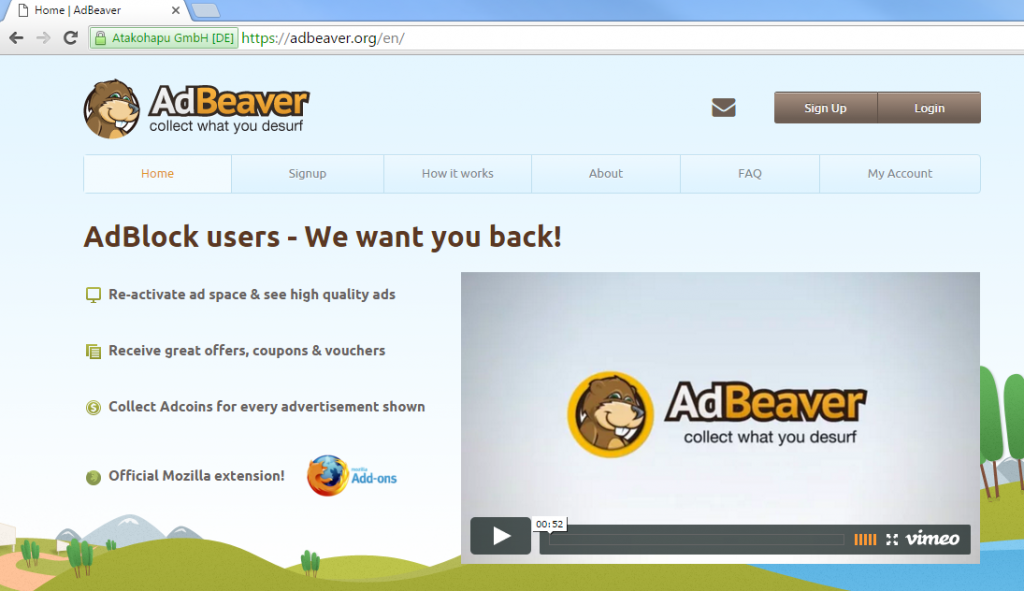 Jak działa AdBeaver?
Jak działa AdBeaver?